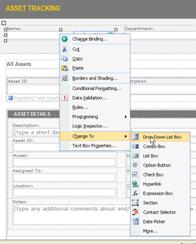Opomba: Najnovejšo vsebino pomoči v vašem jeziku vam želimo zagotoviti v najkrajšem možnem času. Ta stran je bila prevedena z avtomatizacijo in lahko vsebuje slovnične napake ali nepravilnosti. Naš namen je, da bi bila vsebina za vas uporabna. Ali nam lahko na dnu te strani sporočite, ali so bile informacije za vas uporabne? Tukaj je angleški članek za preprosto referenco.
Vsi obrazci Microsoft Office InfoPath, ki jih uporabniki izpolnijo, temeljijo na osnovni predlogi obrazca. Predloga obrazca določa, kako je videz in delovanje nastalega obrazca.
Ko izpolnjujete obrazce, uporabniki vnesejo podatke tako, da vnesejo v polja z besedilom, kliknejo elemente na seznamu, izberejo potrditvena polja in izvajajo druga dejanja. Predmeti grafičnega uporabniškega vmesnika, ki jih uporabniki uporabljajo, se imenujejo kontrolniki. S kontrolniki lahko prikažete podatke ali izbire, izvedete dejanje ali pripomorete k lažjemu branju obrazca z uporabniškim vmesnikom.
Poleg standardnih kontrolnikov, kot so polja z besedilom in polja s seznamom, InfoPath vključuje več novih kontrolnikov, kot so ponavljajoče se tabele, izbirne skupine in Izbirni odseki. Te vrste kontrolnikov omogočajo oblikovanje prilagodljive predloge obrazca, ki prilagaja uporabnike. V predlogi obrazca za poročilo o stroških lahko na primer uporabite ponavljajočo se tabelo, da uporabnikom omogočite vnašanje le toliko stroškov, kot jih potrebujejo.
Informacije, ki jih uporabniki vnesejo v kontrolnik, so shranjene v vir podatkov obrazca. Ko načrtujete predlogo obrazca, po navadi uporabite podokno opravil Kontrolniki , da vstavite kontrolnike, čeprav lahko vstavljate kontrolnike tako, da povlečete polja in skupine iz podokna opravil vir podatkov na predlogo obrazca.
Videz kontrolnika lahko prilagodite, vključno s pisavo, barvo in poravnavo besedila v kontrolniku, privzeto vrednostjo kontrolnika in podatkovni tip ter drugimi lastnostmi, kot je Zaslonski namig, ki se prikaže, ko uporabnik z miškinim kazalcem zadrži kazalec miške na kontrolnik. Prilagodite lahko tudi obnašanje kontrolnika, kot je na primer možnost filtriranja informacij ali odgovarjanje na pravila.
Namig: Če si želite ogledati lastnosti kontrolnika, dvokliknite kontrolnik v predlogi obrazca.
V tem članku
Kontrolniki in vir podatkov
Skoraj vsi kontrolniki v InfoPathovem obrazcu so povezani z virom podatkov v predlogi obrazca ali vezani nanj. Večina kontrolnikov, vključno z besedilnimi polji, potrditvenimi polji in polji s seznamom, so vezana na polja v viru podatkov. Če kontrolnik ni vezan na vir podatkov ali če je nepravilno vezan, informacije, ki jih vnesete v ta kontrolnik, ni mogoče pravilno shraniti v datoteko temeljnega obrazca (. xml).
Ko načrtujete InfoPathovo predlogo obrazca, lahko izberete, da so polja v viru podatkov ustvarjena samodejno vsakič, ko vstavite kontrolnik, lahko pa ročno vežete vsak kontrolnik na obstoječe polje.
V tem primeru je načrtovalnik obrazca v predlogo obrazca vstavil polje z besedilom» priimek «. Polje z besedilom je vezano na polje» LastName «v viru podatkov predloge obrazca.
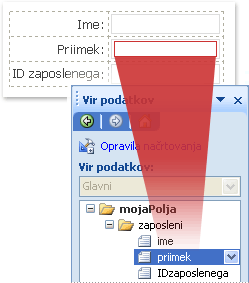
Ko izpolnite obrazec, ki temelji na tej predlogi obrazca, uporabnik vnese svoje ime v polje z besedilom priimek . InfoPath shrani te podatke kot XML (Extensible Markup Language), kot je prikazano na spodnji sliki.
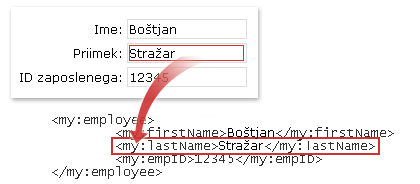
Z vrsto kontrolnika in povezanega polja določite vrsto informacij, ki jih lahko uporabniki vnesejo v kontrolnik, in kako lahko uporabniki vnesejo te informacije. Če imate na primer kontrolnik izbirnika datuma v predlogi obrazca, ki je vezan na polje z datumskim podatkovni tip, lahko uporabniki vnesejo le datume v ta kontrolnik. Če poskušajo vnesti druge podatke, na primer ime ali naslov, v kontrolnik, bo InfoPath prikazal napako preverjanja veljavnosti podatkov.
Opomba: Poleg glavnega vira podatkov za predlogo obrazca lahko ustvarite podatkovne povezave z dokumenti XML, zbirkami podatkov, spletnimi storitvami in knjižnicami in seznami v storitvah Microsoft Windows SharePoint Services. Te podatkovne povezave so rezultat sekundarnih virov podatkov, ki jih je mogoče uporabiti za zapolnitev polj s seznamom in zagotavljanje vrednosti za polja z besedilom in druge kontrolnike.
Načini vstavljanja kontrolnikov v predlogi obrazca
Ko načrtujete predlogo obrazca, lahko s podoknom opravil Kontrolniki vstavljate kontrolnike. Vir podatkov za predlogo obrazca lahko ustvarite samodejno, ko vstavite kontrolnik, v tem primeru bo polje ali skupina samodejno ustvarjena v viru podatkov za vsak kontrolnik, ki ga dodate. Druga možnost je, da lahko vsak kontrolnik vežete na obstoječe polje ali skupino v viru podatkov predloge obrazca. Če izberete to možnost, boste pozvani, da izberete polje ali skupino iz vira podatkov, ko vstavite kontrolnik.
Namig: Če želite preklopiti med samodejno ustvarjanjem vira podatkov in vezavo kontrolnikov na obstoječe polje ali skupino, potrdite polje samodejno ustvari vir podatkov v podoknu opravil Kontrolniki .
Kontrolnike lahko vstavite tudi tako, da povlečete polja in skupine iz podokna opravil vir podatkov na predlogo obrazca. Vsakič, ko povlečete polje ali skupino na predlogo obrazca, InfoPath predlaga kontrolnik, ki najbolje ustreza polju ali skupini. Če je na primer v polju datumski podatkovni tip, InfoPath predlaga izbirnik datuma.
Vrste kontrolnikov
Podokno opravil Kontrolniki vključuje več kot 30 različnih kontrolnikov, ki jih lahko dodate v predlogo obrazca. Te kontrolnike je mogoče združiti v te kategorije:
-
Standardni kontrolniki
-
Ponavljanje in izbirni kontrolniki
-
Kontrolniki datotek in slik
-
Napredni kontrolniki
-
Kontrolniki po meri
V spodnjih tabelah so opisani namen posameznega kontrolnika.
Standardni kontrolniki
Standardni kontrolniki vključujejo kontrolnike, ki jih običajno povežete z zbiranjem in prikazovanjem informacij. Ti kontrolniki vključujejo polja z besedilom, polja s seznamom, potrditvena polja in gumbe.
|
Kontrolnik |
Icon |
Opis |
|
Polje z besedilom |
|
Najpogosteje uporabljen kontrolnik v obrazcu. Uporabniki lahko v polje z besedilom vnesejo katero koli vrsto neoblikovanega besedila, kot so stavki, imena, številke, datumi in časi. Polja z besedilom ne morejo vsebovati oblikovanega besedila. |
|
Polje z obogatenim besedilom |
|
Kontrolnik, ki lahko vsebuje oblikovano besedilo, vključno s krepkim in ležečim besedilom, ter različne pisave, velikosti pisav in barve pisave. Poleg tega lahko uporabniki vstavljajo slike, sezname in tabele v polje z obogatenim besedilom. |
|
Polje s spustnim seznamom |
|
Kontrolnik, ki predstavlja uporabnike s seznamom izbir v polju. Če želite izbrati element na seznamu, bodo uporabniki kliknili puščico, da odprete seznam izbir. Izbire lahko prihaja s seznama, ki ga ustvarite ročno, iz vrednosti v viru podatkov obrazca ali iz vrednosti, ki izvirajo iz podatkovne povezave do dokumenta XML, zbirke podatkov, spletne storitve ali SharePointove knjižnice ali seznama. |
|
Kombinirano polje |
|
Kontrolnik, ki predstavlja uporabnike s seznamom izbir v polju, iz katerega uporabniki izberejo ustrezen element ali vnesejo svoje. Izbire lahko prihaja s seznama, ki ga ustvarite ročno, iz vrednosti v viru podatkov obrazca ali iz vrednosti, ki izvirajo iz podatkovne povezave do dokumenta XML, zbirke podatkov, spletne storitve ali SharePointove knjižnice ali seznama. |
|
Polje s seznamom |
|
Kontrolnik, ki predstavlja uporabnike s seznamom izbir v polju, iz katerega uporabniki izberejo ustrezen element. Izbire lahko prihaja s seznama, ki ga ustvarite ročno, iz vrednosti v viru podatkov obrazca ali iz vrednosti, ki izvirajo iz podatkovne povezave do dokumenta XML, zbirke podatkov, spletne storitve ali SharePointove knjižnice ali seznama. |
|
Izbirnik datuma |
|
Kontrolnik, ki vsebuje polje, kjer lahko uporabniki vnesejo datume in gumb koledarja, ki uporabnikom omogoča, da izberejo datum. |
|
Potrditveno polje |
|
Kontrolnik, ki uporabnikom omogoča, da nastavijo vrednosti» da/ne «ali» True/False «tako, da dodajo ali odstranijo kljukico iz majhnega kvadratnega polja. |
|
Izbirni gumb |
|
Kontrolnik, ki uporabnikom omogoča, da izberejo iz nabora medsebojno izključujočih se izbir. Ko je izbran en izbirni gumb v skupini, so drugi izbirni gumbi počiščeni. Skupina izbirnih gumbov je vezana na eno polje v viru podatkov in vsak izbirni gumb Shrani drugo vrednost v tem polju. |
|
Button |
|
Kontrolnik, ki ga je mogoče uporabiti za pošiljanje obrazca ali poizvedbe zbirke podatkov, med drugim. Gumb lahko tudi povežete s pravili ali kodo po meri, ki se zažene, ko uporabniki kliknejo gumb. |
|
Razdelek |
|
Kontrolnik, ki je vsebnik za druge kontrolnike. Odseki lahko vključujejo katerega koli od kontrolnikov, ki so navedeni v podoknu opravil Kontrolniki , vključno z drugimi razdelki. |
Ponavljanje in izbirni kontrolniki
Ponavljajoči se in izbirni kontrolniki vključujejo kontrolnike seznama, ponavljajoče se tabele, ponavljajoče se odseke in izbirne odseke. S temi kontrolniki lahko uporabniki vstavljajo elemente seznama, vrstice, nabore zapisov in izbirne informacije, ko izpolnjujejo obrazec.
|
Kontrolnik |
Icon |
Opis |
|
Izbirni odsek |
|
Kontrolnik, ki je vsebnik za druge kontrolnike in je uporaben za vključitev dodatnih informacij, ki jih ni treba izpolniti za vse uporabnike. Ko izpolnjujete obrazec, ki vključuje izbirni odsek, lahko uporabniki izberejo, ali bodo v obrazec vključili izbirni odsek. |
|
Ponavljajoči se odsek |
|
Kontrolnik, ki je vsebnik za druge kontrolnike in je uporaben za predstavitev podatkov, ki temeljijo na zapisih, kot so zapisi zbirke podatkov zaposlenih. Ko izpolnite obrazec, ki vključuje ponavljajoči se odsek, lahko uporabniki dodajo dodatne ponovitve ponavljajočega se razdelka. |
|
Ponavljajoča se tabela |
|
Kontrolnik, ki prikazuje ponavljajoče se informacije v strukturi tabele. Vsak element se prikaže v novi vrstici v ponavljajoči se tabeli. Ko izpolnjujete obrazec, lahko uporabniki po potrebi dodajo ali izbrišejo vrstice v ponavljajoči se tabeli. Ponavljajoče se tabele lahko vsebujejo druge kontrolnike. |
|
Vodoravna ponavljajoča se tabela |
|
Kontrolnik, ki prikazuje ponavljajoče se informacije v strukturi tabele. Vsak element se prikaže v novem stolpcu v ponavljajoči se tabeli. Ko izpolnjujete obrazec, lahko uporabniki po potrebi dodajo ali izbrišejo stolpce v ponavljajoči se tabeli. Vodoravne ponavljajoče se tabele lahko vsebujejo druge kontrolnike. |
|
Glavno/podrobno |
|
Kontrolnik, ki je pravzaprav nabor ponavljajočih se kontrolnikov, ki so neposredno povezani s seboj. Kontrolnik» glavno «je vedno ponavljajoča se tabela, kontrolnik s podrobnostmi pa je lahko ponavljajoča se tabela ali ponavljajoči se odsek. Kontrolniki» glavno/podrobno «omogočajo uporabnikom učinkovitejše delo z velikimi količinami podatkov. Če na primer predloga obrazca prikaže zapise zbirke podatkov zaposlenih, lahko določite, da je v kontrolniku matrice prikazan le podnabor informacij o posameznem delavcu. Ko uporabnik izbere zapis (vrstico) v kontrolniku matrice, lahko kontrolnik s podrobnostmi prikaže podrobnejše informacije o zaposlenem. |
|
Označen seznam |
|
Kontrolnik, ki uporabnikom omogoča dodajanje ali brisanje označenih elementov seznama v obrazcu, kot je potrebno. Kontrolniki označenega seznama so dober način za vključitev preprostega besedila, ki se ponavlja, kot je seznam elementov dejanja v predlogi obrazca za dnevni red srečanja. |
|
Oštevilčeni seznam |
|
Kontrolnik, ki uporabnikom omogoča dodajanje ali brisanje oštevilčenih elementov seznama v obrazcu, kot je potrebno. Kontrolniki oštevilčenih seznamov so dober način za vključitev preprostega besedila, ki se ponavlja in označuje nekakšen vrstni red, kot je seznam elementov dnevnega reda v predlogi obrazca za dnevni red srečanja. |
|
Navaden seznam |
|
Kontrolnik, ki uporabnikom omogoča dodajanje ali brisanje elementov seznama v obrazcu, kot je potrebno. Kontrolniki s preprostim seznamom so dober način za vključitev preprostega besedila, ki se ponavlja, kot je seznam imen udeležencev v predlogi obrazca za povabilo na srečanje. |
|
Seznamsko polje za več izborov |
|
Kontrolnik, ki uporabniku predstavi seznam izbir, ki se prikažejo kot seznam potrditvenih polj. Uporabniki lahko po potrebi izberejo toliko potrditvenih polj in morda celo lahko dodajo vnose po meri, odvisno od tega, kako je oblikovana predloga obrazca. |
Kontrolniki datotek in slik
Predlogo obrazca lahko oblikujete tako, da bodo uporabniki lahko vstavljali datotečne priloge ali slike, ko izpolnjujejo obrazce, ki temeljijo na predlogi obrazca. Poleg tega lahko uporabniki, ki v tabličnem računalniku izpolnijo InfoPathove obrazce, izkoristijo poseben kontrolnik slike s črnilom, ki omogoča ustvarjanje in shranjevanje risb s črnilom.
|
Kontrolnik |
Icon |
Opis |
|
Datotečna priloga |
|
Kontrolnik, ki uporabnikom omogoča prilaganje datotek v obrazce. Vsak kontrolnik datotečne priloge dovoljuje, da je ena datoteka pripeta, in po potrebi lahko omejite vrsto datoteke. Če želite priložiti več datotek, lahko v ponavljajoči se kontrolnik vstavite kontrolnik datotečne priloge. |
|
Slika |
|
Kontrolnik, ki ga je mogoče vključiti v predlogo obrazca kot statični element, na primer naslov ali ozadje, lahko pa uporabnikom dovoli vstavljanje slike kot del obrazca. Kontrolniki slike lahko shranijo sliko v obrazec ali shranijo naslov (URL), ki kaže na shranjeno mesto slike. |
|
Slika rokopisa |
|
Kontrolnik, ki uporabnikom s tabličnim računalnikom omogoča dodajanje risb s črnilom v obrazce, in sicer znotraj samega kontrolnika ali na vrhu slike za ozadje. |
Napredni kontrolniki
Dodatni kontrolniki so kontrolniki, ki jih je mogoče uporabiti manj pogosto kot standardne kontrolnike ali le v posebnih okoliščinah.
|
Kontrolnik |
Icon |
Opis |
|
Hiperpovezava |
|
Kontrolnik, s katerim se lahko povežete z URL-jem. Predloga obrazca, ki prikazuje informacije o seznamu izdelkov, lahko na primer vključuje hiperpovezave do spletnih strani s podatki o izdelku. Kontrolniki hiperpovezave lahko kažejo na kateri koli spletni strežnik v intranetu ali internetu. |
|
Polje z izrazom |
|
Kontrolnik z besedilom samo za branje. Polja z izrazom lahko uporabite za prikaz besedila samo za branje, prikaz vrednosti drugega kontrolnika v obrazcu ali ustvarjanje formul, ki temeljijo na XPathovih izrazih. |
|
Navpična oznaka |
|
Besedilna oznaka, ki je samo za branje, ki se prikaže pod kotom 90 stopinje v predlogi obrazca. Navpične nalepke se pogosto uporabljajo kot glave stolpcev v ponavljajočih se tabelah. |
|
Območje drsenja |
|
Kontrolnik, ki vsebuje druge kontrolnike, ohrani nespremenljivo velikost in vključuje drsne trakove, tako da se lahko uporabniki pomikajo, da si ogledajo informacije, ki niso prikazane. Območja s pomikanjem so še posebej uporabna, ko je v odseku obrazca veliko podatkov, uporabniki pa jih ni treba videti hkrati. |
|
Vodoravna regija |
|
Kontrolnik, ki vsebuje druge kontrolnike in ga je mogoče uporabiti za postavitev drugih kontrolnikov vzporedno na strani predloge obrazca. |
|
Skupina» izbira « |
|
Kontrolnik, ki vsebuje dva ali več odsekov za izbor, ki v zameno vsebujejo druge kontrolnike. Vsak izbirni odsek v skupini za izbor služi kot ena sama možnost v naboru medsebojno izključujočih se izbir. Ko izpolnjujete obrazec, lahko uporabniki zamenjajo privzeti izbirni odsek z drugim izbirnim odsekom. Na primer, v predlogi obrazca za projekt, lahko uporabite skupino za izbor, če želite uporabnikom omogočiti, da vnesejo domačo telefonsko številko ali službeno telefonsko številko za svoje reference. |
|
Ponavljajoča se skupina za izbor |
|
Kontrolnik, ki prikazuje dva ali več odsekov izbora v ponavljajoči se strukturi. Ko izpolnjujete obrazec, lahko uporabniki po potrebi dodajo, izbrišejo ali zamenjajo dodatne ponavljajoče se izbirne skupine. V predlogi obrazca za informacije o zaposlenem lahko na primer uporabite ponavljajočo se skupino za izbor, da uporabnikom dovolite vnos več stikov v sili. Za vsak stik lahko uporabnik zamenja podatke o domačem naslovu z informacijami o službenem naslovu. |
|
Odsek» izbira « |
|
Kontrolnik, ki vsebuje druge kontrolnike in mora biti vedno prikazan v skupinah za izbor ali ponavljajočih se skupinah za izbor. Odseki izbire so uporabni, če želite dodati več možnosti v obstoječo skupino za izbor. Če vstavite izbirni odsek kjer koli drugje kot v skupini za izbor, InfoPath samodejno vstavi izbirni odsek znotraj nove skupine za izbor. |
|
Ponavljajoči se rekurzivni odsek |
|
Kontrolnik, ki vsebuje druge kontrolnike in ga je mogoče vstaviti v samega sebe. Ponavljajoče se rekurzivne odseke lahko uporabite, če želite ustvariti hierarhično vsebino, kot je oris. |
Kontrolniki po meri
S čarovnikom za dodajanje kontrolnikov po meri lahko ustvarite kontrolnike po meri, vključno s kontrolniki Microsoft ActiveX in deli predloge, ki so na voljo v InfoPathu. Kontrolnik po meri je ta, ki ni privzeto vključen v InfoPath.
|
Kontrolnik |
Opis |
|
Del predloge |
Prilagojen nabor kontrolnikov, ki vključuje postavitev, nastavitve lastnosti in nekatere vidike obnašanja kontrolnika, ki jih je mogoče shraniti za vnovično uporabo v več predlogah obrazcev. Ko ustvarite del predloge, uporabite čarovnika za dodajanje kontrolnika po meri, da uvozite del predloge v način načrtovanja, tako da ga lahko uporabite v predlogi obrazca. |
|
kontrolnik ActiveX |
Kontrolnik, ki ni vključen v InfoPath, vendar ga je mogoče dodati v podokno opravil Kontrolniki . Izbirate lahko med obstoječimi kontrolniki ActiveX, ki so registrirani v računalniku, lahko pa uporabite kontrolnike po meri, ki jih razvijete za izpolnjevanje določenih poslovnih potreb. Če na primer razvijate predloge obrazcev za uporabo v finančni nastavitvi, lahko razvijete kontrolnik ActiveX, ki omogoča, da so informacije o borzi prikazane v predlogi obrazca. Ko ustvarite ali najdete kontrolnik ActiveX, uporabite čarovnika za dodajanje kontrolnika po meri, da uvozite kontrolnik v način načrtovanja, tako da ga lahko uporabite v predlogi obrazca. |
Vidiki združljivosti
Ko načrtujete predlogo obrazca v InfoPathu, lahko izberete določen način združljivosti za načrtovanje predloge obrazca, ki je združljiva z brskalnikom. Ko je predloga obrazca, združljiva z brskalnikom, objavljena v strežnik, v katerem se izvaja InfoPath Forms Services, nato pa je v spletnem brskalniku mogoče ogledati obrazce, ki temeljijo na predlogi obrazca. Ko načrtujete predlogo obrazca, ki je združljiva z brskalnikom, nekateri kontrolniki niso na voljo v podoknu opravil Kontrolniki , ker jih ni mogoče prikazati v spletnem brskalniku. Ti kontrolniki niso podprti v predlogah obrazcev, ki so združljivi z brskalnikom:
-
Kombinirano polje
-
Polja s seznamom z več izbori
-
Kontrolniki» glavno/podrobno «
-
Kontrolniki z označenimi, oštevilčenimi in navadnimi seznami
-
Kontrolniki slike in slike s črnilom
-
Kontrolniki slike s črnilom
-
Navpične nalepke
-
Območja drsenja
-
Vodoravne regije
-
Vodoravne ponavljajoče se tabele
-
Skupina za izbor, ponavljajoča se skupina za izbor in kontrolniki odseka za izbor
-
Ponavljajoči se rekurzivni odseki
-
Kontrolniki ActiveX
Lahko tudi oblikujete predloge obrazcev Microsoft Office InfoPath 2007, ki so združljive s programom Microsoft Office InfoPath 2003. V predlogah, ki so združljive s prejšnjimi različicami, kombinirana polja in polja s seznamom z več izbori niso podprta. Ko uporabniki odprejo predlogo obrazca v programu InfoPath 2003, so kombinirana polja prikazana kot polja s spustnim seznamom, polja s seznamom z več izbori pa so prikazana kot označeni seznami.
Če imate določen del predloge obrazca, ki ga želite znova uporabiti v drugih predlogah obrazcev, lahko oblikujete del predloge. Tipičen del predloge je sestavljen iz kontrolnikov in vira podatkov, lahko pa vključuje tudi funkcije, kot so podatkovne povezave, preverjanje veljavnosti podatkov in pravila. V delih predloge kontrolniki ActiveX niso podprti in so posledično skriti v podoknu opravil Kontrolniki . Če načrtujete del predloge, ki je združljiva z brskalnikom, imate dostop do manj kontrolnikov in funkcij, kot če bi načrtovali del predloge izključno za uporabo v InfoPathu.
Odstranjevanje kontrolnika iz predloge obrazca
Če želite odstraniti kontrolnik iz predloge obrazca, izberite kontrolnik in nato pritisnite tipko DELETE. Ko odstranite kontrolnik, ostane polje, ki je vezano na ta kontrolnik, v viru podatkov. Vendar pa obrazec, ki temelji na tej predlogi obrazca, ne bo prikazal podatkov, shranjenih v tem polju. Če želite prikazati podatke, vežete kontrolnik na polje.
Če želite v polje vezati drug kontrolnik, namesto brisanja kontrolnika, lahko kontrolnik spremenite v drugo vrsto. To naredite tako, da z desno tipko miške kliknete kontrolnik, kliknete spremeni vin nato kliknete eno od možnosti v meniju. V meniju so prikazane le vrste kontrolnikov, ki jih je mogoče vezati na to vrsto polja.